Assalamualaikum and holla !

Adobe Illustrator (AI); Ada sesetengah orang sangat mahir menggunakan AI nih but sesetengah tu taktau nak guna, bagi aku AI ni agak sukar jugak untuk nak tau setiap fungsi-fungsi yang ada dalam tu- aku sendiri pon masih terkial-kial. Aku paham macam mana perasaan bila 'hang teringin nak buat benda tu but hang tak reti', sebab aku nak tau guna AI ni pun jenuh bergoogle, beryoutube jugak hahaha. Jadi disebabkan hal tersebut hahaha mai sini aku tak ajar beberapa steps untuk AI nih mengikut cara aku sendiri lah tapi kalau hampa lagi pro no hal bruh!
1. Shortcuts
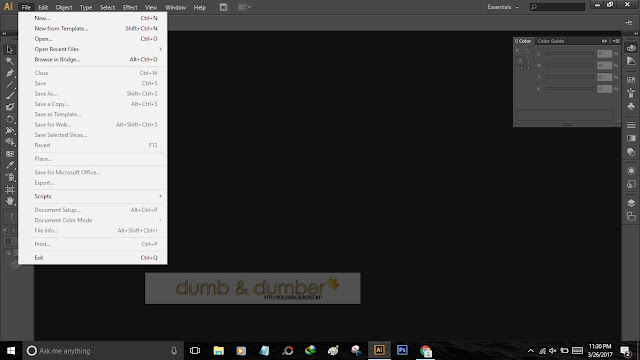
Shortcuts - Actually hampa boleh ja tekan File lepas tu pilih nak yang mana tapi untuk lebih memudahkan hampa kita guna kaedah shortcuts, maksud aku just tekan jaa kat keyboard.
Untuk bukak layout baru ; Ctrl + huruf N
Untuk bukak any files atau gambar ; Ctrl + huruf O
Untuk nak save kerja kita dalam bentuk AI ; Ctrl + huruf S
Untuk nak save kerja kita dalam bentuk gambar ; Ctrl + Shift + Alt + huruf S
2. Layouts/ Artboards
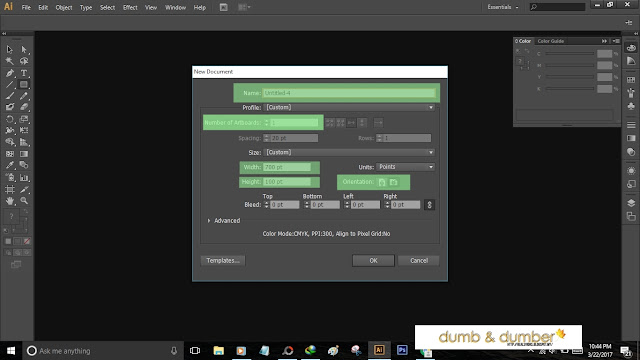
Layouts/Artboards - Ok untuk layout ni hampa kena ejas dulu ikut citarasa tersendiri sebelum hampa tekan OK, jangan Ctrl + N then terus klik OK pulak.
Name ; Letak laa nama apapun yang hampa suka, nak biarkan 'Untitled' pon takpa sebenarnya.
Number of artboards ; Haa aku lebih suka panggil layout daripada artboard haha, ok untuk yang ni kalau hampa nak buat dua kerja, boleh laa tambahkan bilangan artboard tu. Contoh macam ni,
 |
| 1 artboard |
 |
| 2 artboards |
 |
| 4 artboards |
Width, Height and Units ; Lebar dengan ketinggian tu ikut laa hampa nak dalam apa, mm ka atau pt ka? Ubah jaa jenis ukuran kat bahagian Units tu.
Orientation ; Macam biasalaa, nak layout yang lebar atau nak yang jenis tinggi.
3. Texts
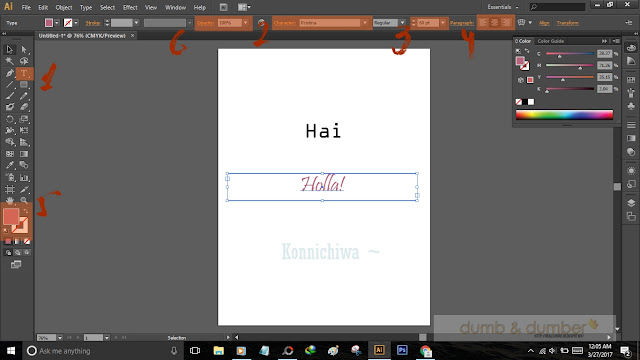
Texts - Jugak memerlukan citarasa sendiri, kalau nak font yang lebih cantik dan menarik kena laa download dulu.
1. ' T ' ; Klik saja simbol T tu then drag kat layout tu, lepas tu dah boleh tulis.
2. Characters ; Cari laa font-style kegemaran hampa.
3. Size ; Size nak kecik or besar, ejas situ. Kalau nak lagi besar taip terus kat situ -200pt
4. Paragraph ; Yang ni sama ada hampa nak letak kat belah kiri, tengah or kanan.
5. Colors ; Yang kotak ata tu bahagian dalam dan yang kotak bawah tu untuk outline.
6. Opacity ; Yang ni hampa nak bagi tulisan tu nampak jelas or just samar-samar jaa.
Ok sampai sini dulu aku taip, next time aku sambung lagi dengan step-step baru. Harap-harap dapat laa membantu bagi hampa yang teringin nak guna AI tu.

Wah bagus tuto ni utk org yg tak tahu lgsg nak guna mcm kak ana.👍👍
ReplyDeleteNext tuto pls. Hehe
dah try buat tapi still ndak jadi..hihi..
ReplyDeleteNice ! saya sukaa gunaa AI, Tapi takdela teror mane, just basic pandai la... hehe, btw, Photoshop pandai tak? pleasee buat tutorial for Photoshop pulaaak :D
ReplyDeleteGuna photoshop pon Fatin pening dah 😭
ReplyDeleteThank you sebab buat tuto AI ni at least lepas ni boleh try & belajar macam mana guna AI :)
Yeahh dapat ilmu lagik.. bukan senang org nak ajar illustrator ni.. thankz adik..
ReplyDeletekat mane nak download free adobe illustrator nih...
ReplyDelete